Helyreállítási kulcs lekérése regisztrált Mac géphez
Kérje le a zárolt Mac helyreállítási kulcsát. Ha elfelejti a munkahelyi vagy iskolai maces jelszót, és ki van zárva, bejelentkezhet a Vállalati portálra egy másik eszközön a kulcs lekéréséhez.
Helyreállítási kulcs lekérése a Céges portál webhelyéről
Ez a lehetőség olyan Mac gépeken érhető el, amelyeket a szervezet a FileVault használatával titkosított. Személyes titkosítással rendelkező Mac gépeken nem érhető el.
Bármely eszközön jelentkezzen be a Céges portál webhelyére.
Nyissa meg a menüt, és válassza az Eszközök lehetőséget.
Válassza ki a titkosított Mac-et.
Válassza a Helyreállítási kulcs lekérése lehetőséget.
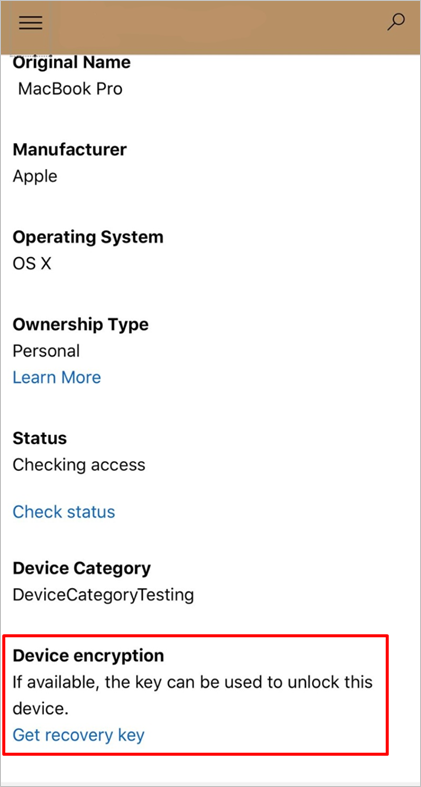
Megjelenik a helyreállítási kulcs. Biztonsági okokból a kulcs öt perc elteltével eltűnik. A kulcs újbóli megtekintéséhez válassza a Helyreállítási kulcs lekérése lehetőséget.
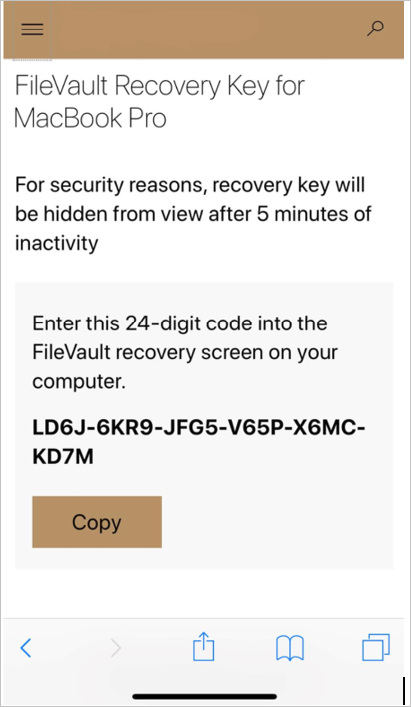
Helyreállítási kulcs lekérése a Céges portál alkalmazásból
Ez a lehetőség személyes titkosítással rendelkező Mac gépeken nem érhető el. A személyes helyreállítási kulcsnak a Microsoft Intune-ban regisztrált és a FileVaulttal a Microsoft Intune-on keresztül titkosított eszközhöz kell tartoznia.
Nyissa meg az Intune Céges portál alkalmazást. A következő alkalmazások támogatják a helyreállítási kulcsok lekérését:
- Céges portál iOS-hez
- Céges portál macOS-hez
Lépjen az Eszközök területre, és válassza ki azt a Mac gépet, amelyből ki van zárva.
Az eszköz részletei lapon válassza a Helyreállítási kulcs lekérése lehetőséget. A Céges portál webhely megnyílik a Safariban, és megjeleníti a kulcsot. 5 perc inaktivitás után a Céges portál visszajuttat a Céges portál webhely eszközadatok lapjára. Innen ismét megtekintheti a kulcsot.
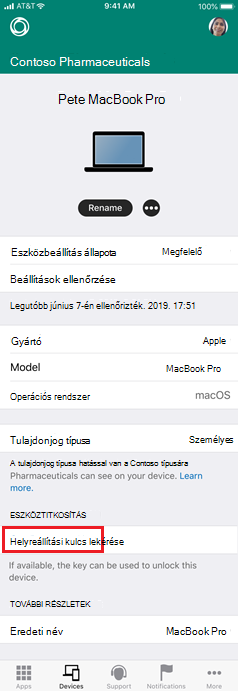
Informatikai szakemberek támogatása
Ha nem található kulcs, de az eszköz megfelelően titkosítva van, forduljon a szervezet támogatási szakemberéhez. A kapcsolattartási adatokért keresse meg a segélyszolgálat adatait a Céges portál webhelyén.
Ha Ön informatikai támogatási szakember, és szeretné konfigurálni és kezelni a FileVault titkosítást, olvassa el a FileVault lemeztitkosítás használata macOS-hez az Intune-nal című cikket.
Visszajelzés
Hamarosan elérhető: 2024-ben fokozatosan kivezetjük a GitHub-problémákat a tartalom visszajelzési mechanizmusaként, és lecseréljük egy új visszajelzési rendszerre. További információ: https://aka.ms/ContentUserFeedback.
Visszajelzés küldése és megtekintése a következőhöz: